Pernah mengalami software yang secara tiba-tiba muncul di sistem program komputer kamu? Padahal seingatmu tidak pernah menginstall aplikasi apapun bahkan aplikasi tersebut yang sebenarnya juga tidak tahu fungsinya buat apa.
Dibeberapa kasus sering banget ditemui kejadian seperti ini, bahkan yang dikeluhkan terkadang sama yakni tiba-tiba program komputernya terinstall software bernama Chromium.
Bagi yang mengira aplikasi ini sama dengan Google Chrome sebenarnya keduanya itu berbeda ya. Memang dari segi tampilan, keduanya sama-sama menggunakan logo bulat seperti milik Google Chrome, tetapi yang paling membedakan dari logo ini adalah warnanya.
Chromium lebih didominasi dengan warna ungu, dan perbedaan lainnya yakni lisensi browser ini termasuk jenis open source bukan freeware seperti yang dimiliki oleh Chrome. Pihak pengembangnya juga berbeda, Google Chrome jelas dikembangkan oleh perusahaan Google sedangkan Chromium ini dibuat oleh komunitas browser open source.
Yang ngeselin dari Chromium adalah software ini terkadang mengandung malware, itulah mengapa beberapa orang lebih memilih untuk menghapus software ini ketimbang komputernya jadi bermasalah.
Tapi, ada juga Chromium yang sangat bandel dan sulit dihapus. Sudah dilakukan beberapa cara tetapi masih saja tidak mau hilang dari device. Nah untuk mengatasi masalah tersebut, disini kita akan berikan solusinya bagaimana cara menghapus Chromium di pc, langusng saja simak penjelasan dibawah ini.
Cara Menghapus Chromium
Ada dua cara untuk menghapus Chromium ini, yang pertama bisa menggunakan Uninstall bawaan dari Windows, dan yang kedua bisa menggunakan bantuan software uninstaller.
1. Menggunakan Windows Uninstall
- Buka menu Start.
- Ketik di kolom pencarian “Control Panel” dan buka program tersebut.
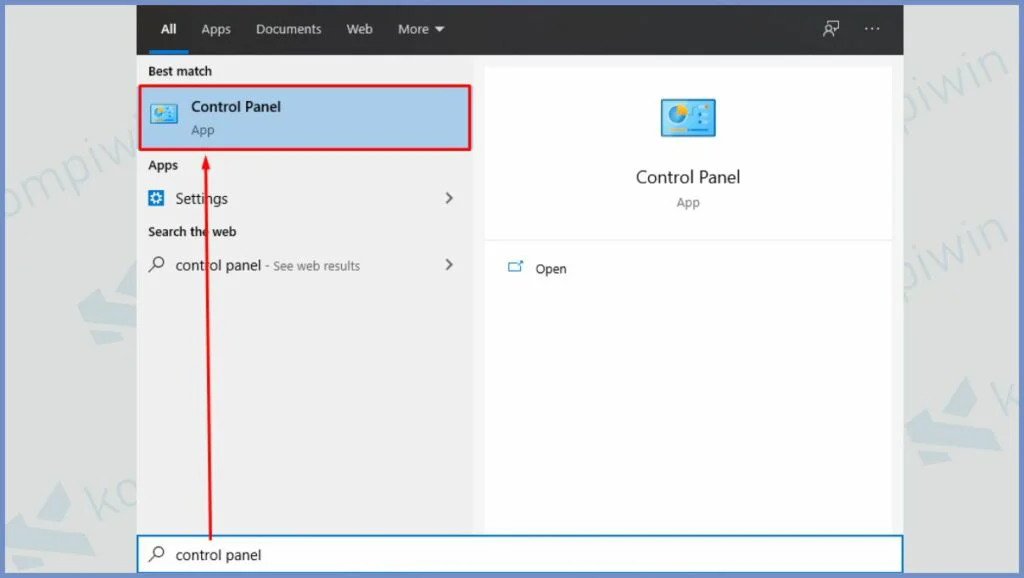
- Pada bagian menu Program kamu bisa mengetuk program Uninstall a Program.
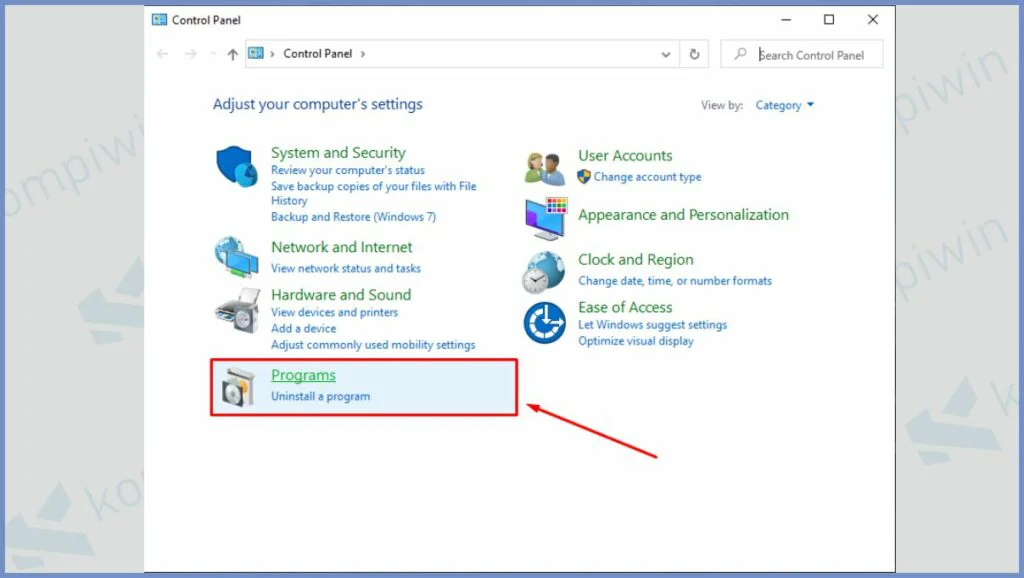
- Cari software Chromium disana, jika sudah ketemu klik kanan software tersebut dan pilih “Uninstall”.
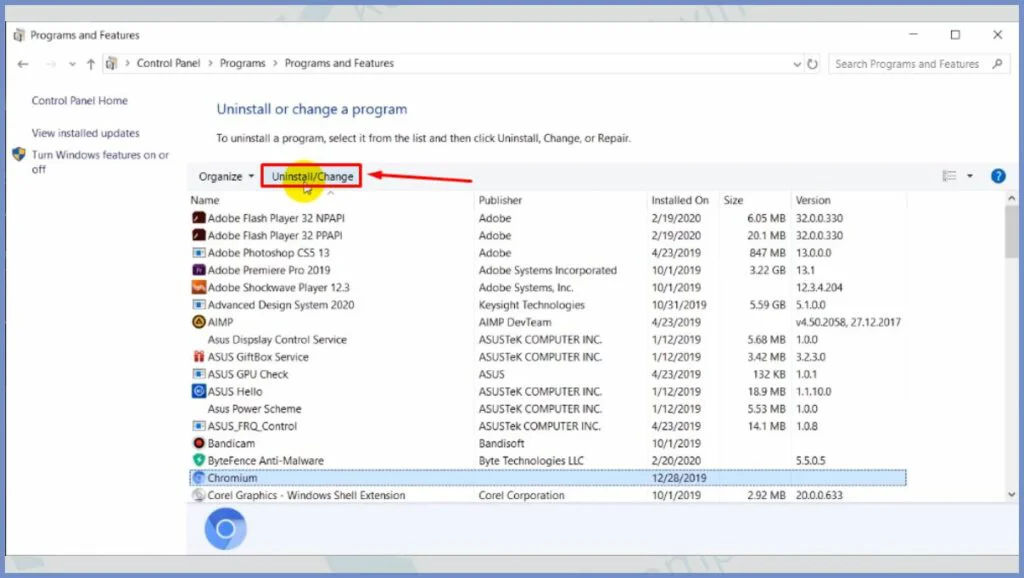
- Ikuti proses uninstall dan tunggu sampai selesai.
- Selesai.
Nah terkadang proses uninstall diatas tidak bisa berjalan mulus 100%, biasanya ada malware yang masih tertinggal didalam folder, nah tugas kamu adalah menghapus malware ini agar semua sistem kembali normal tanpa infeksi virus.
Cara menghapus malware yang tersisa didalam devicemu silahkan ikuti cara di bawah ini:
- Buka Windows Explorer.
- Buka menu View dibagian atas.
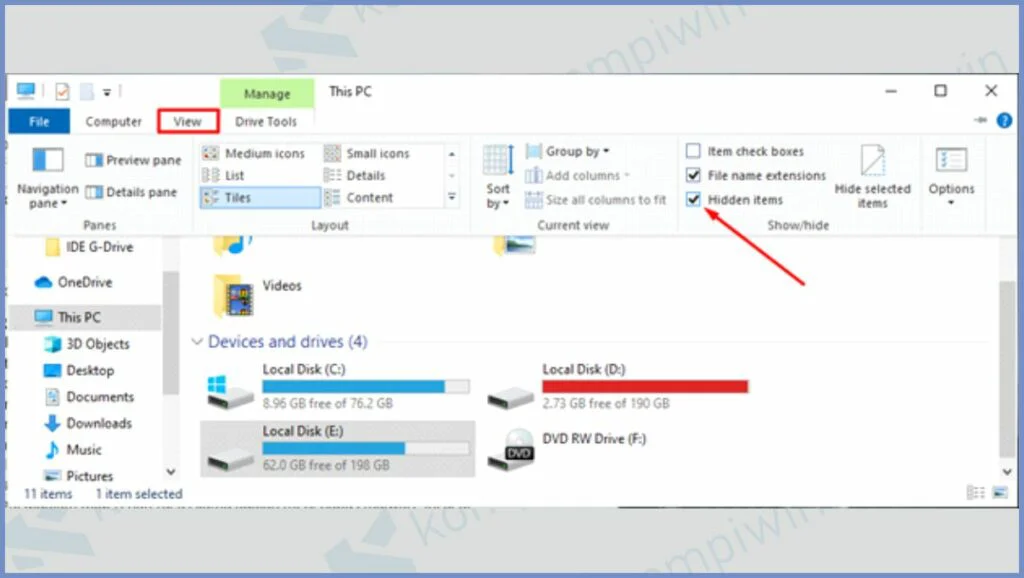
- Centang bagian Hidden Items.
- Masuk ke Local Disc C ➜ User ➜ (nama user komputermu) ➜ App Data ➜ Local kemudian cari Chromium.
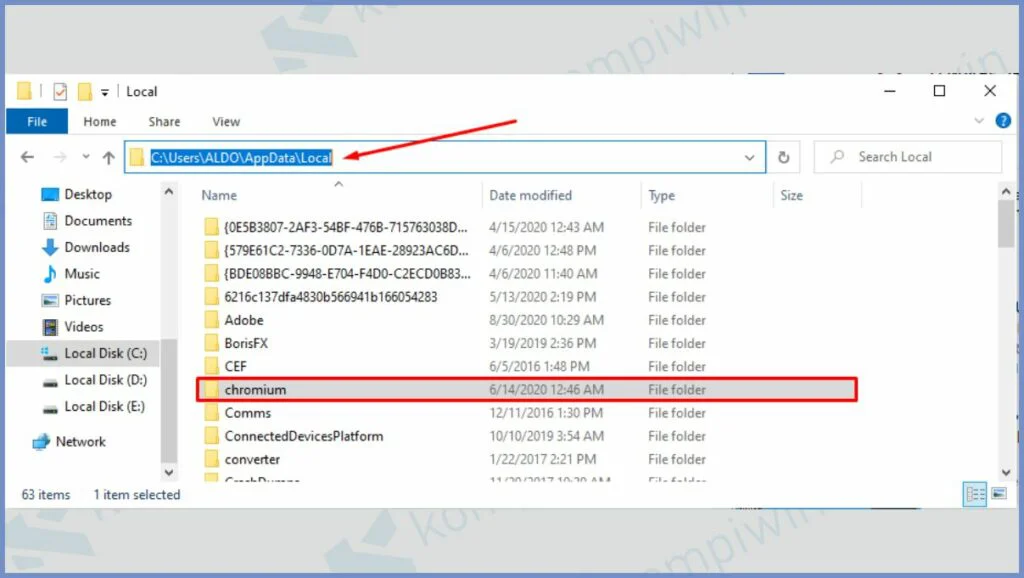
- Jika sudah ketemu klik kanan dan delete folder tersebut.
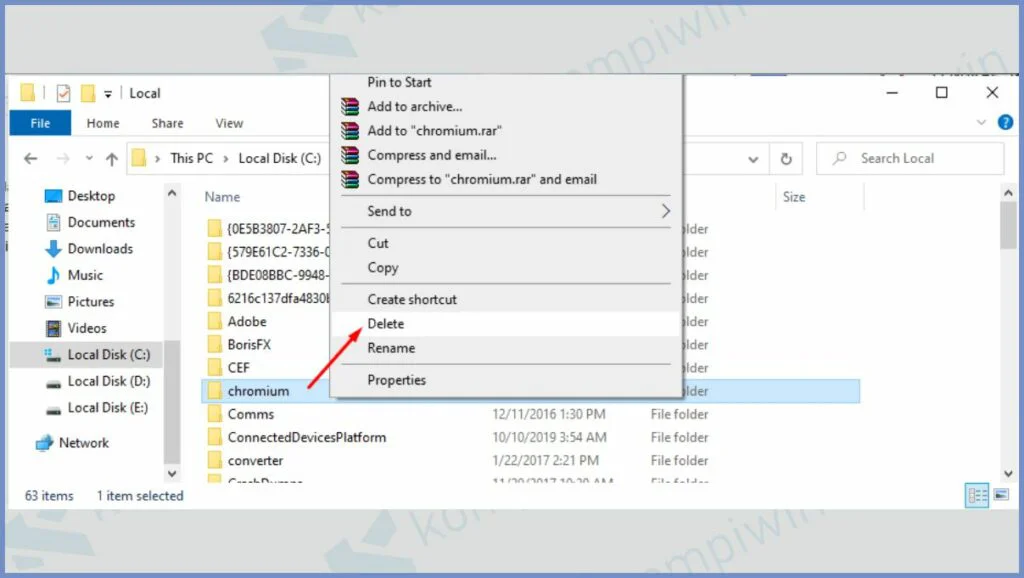
- Selesai.
2. Menggunakan Revo Uninstaller
Jika aplikasi tersebut masih belum bisa dihapus, cara berikutnya kamu bisa menggunakan aplikasi bantuan bernama Revo Uninstaller. Sebelum itu jika kamu belum memiliki software ini silahkan download dulu disini . Dan silahkan pilih yang Portable saja.
- Jika hasil download sudah selesai silahkan buka Winrarnya.
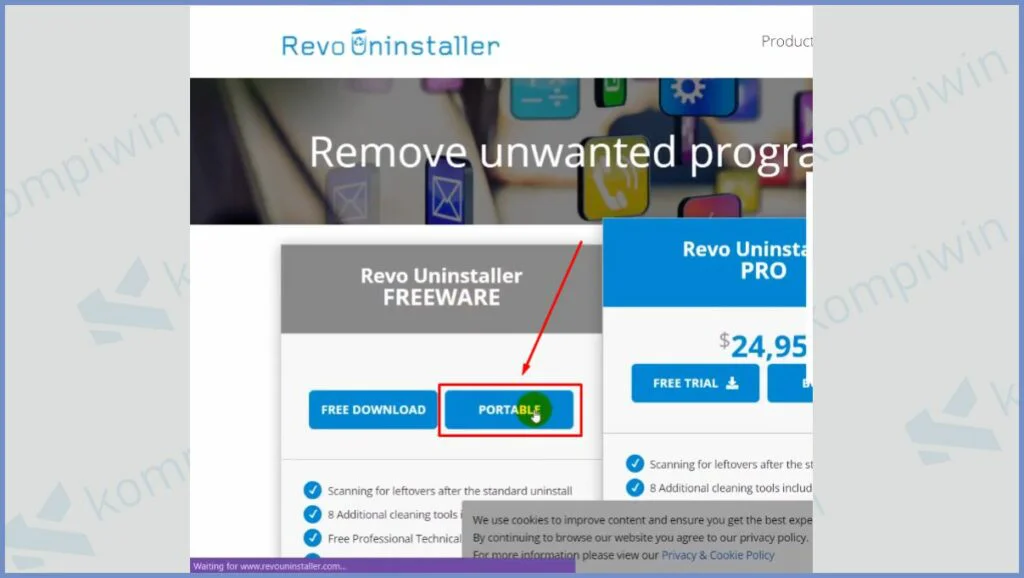
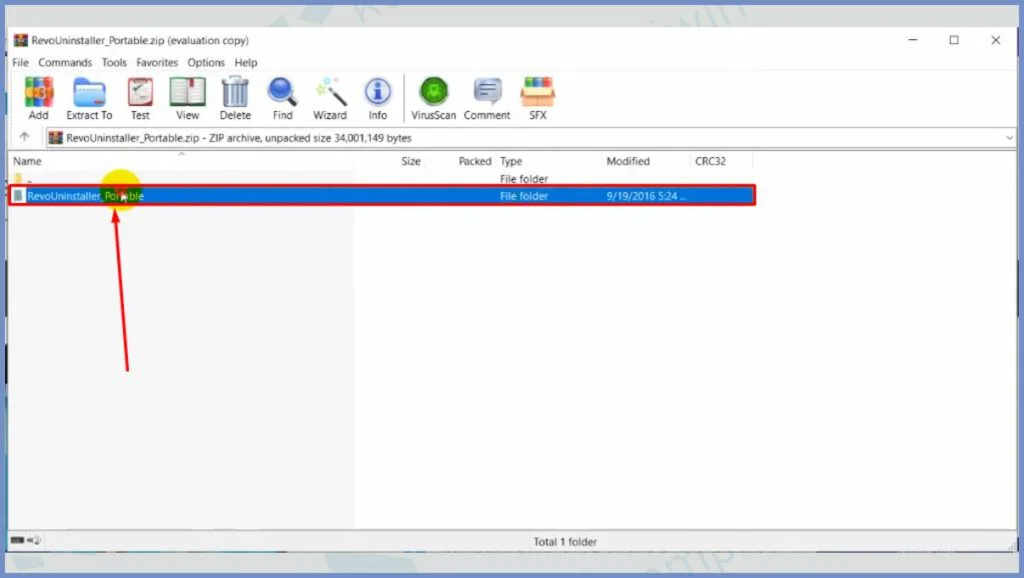
- Cari file bernama RevoUPort.exe dan silahkan dibuka.
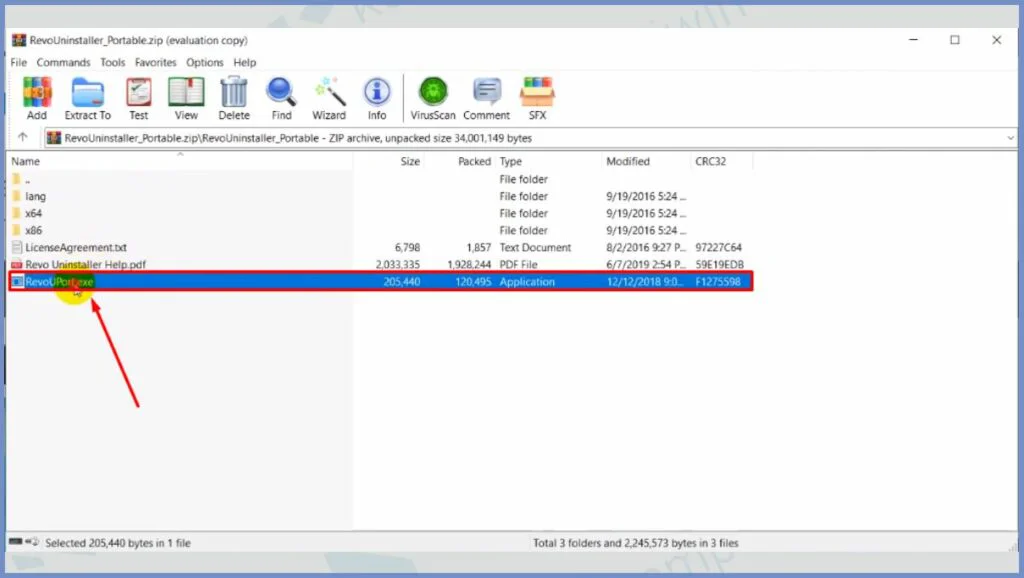
- Pilih program Chromium kemudian tekan tombol Uninstall di bagian menu atas.
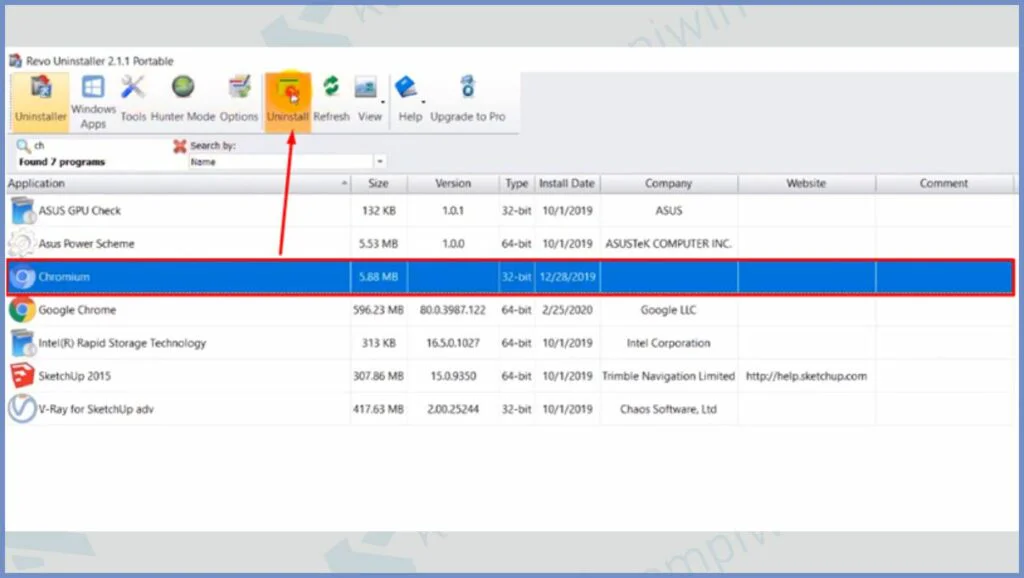
- Setelah muncul dialog seperti dibawah ini, kamu bisa ketuk Scan untuk memulai.
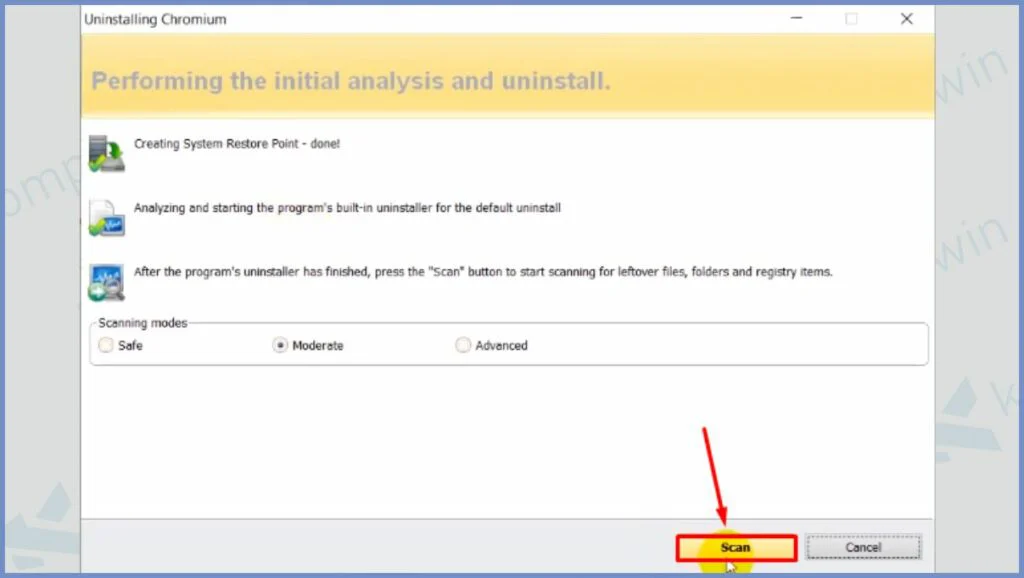
- Tunggu sampai proses scan sudah selesai, tekan Select All ➜ Delete.
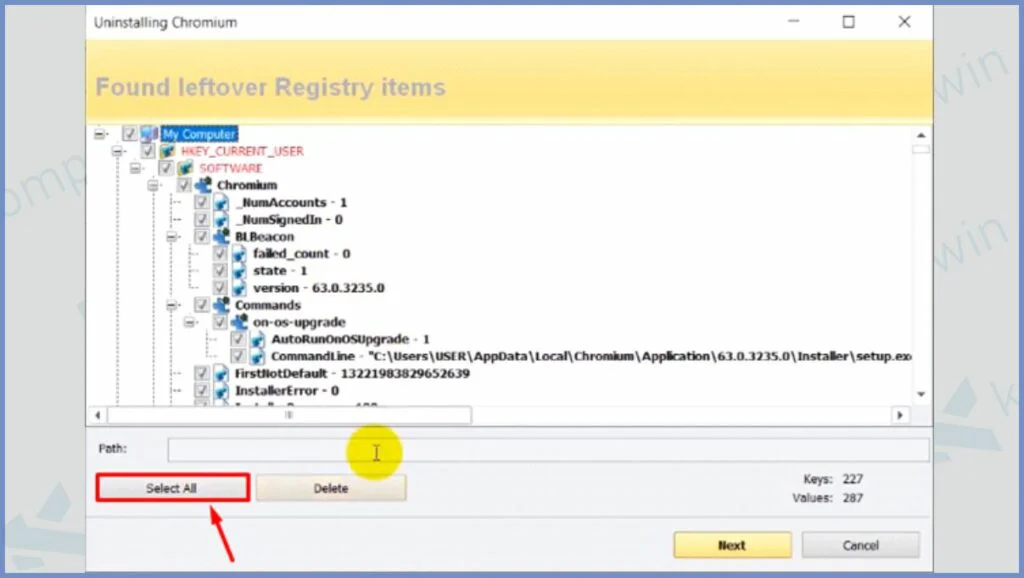
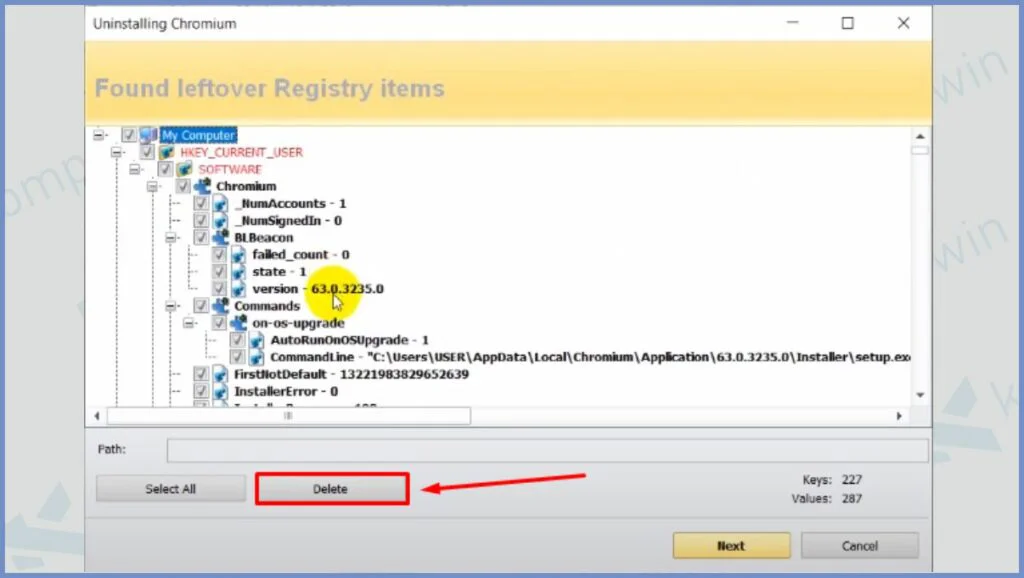
- Berikutnya lagi tap tombol Select All ➜ Delete.
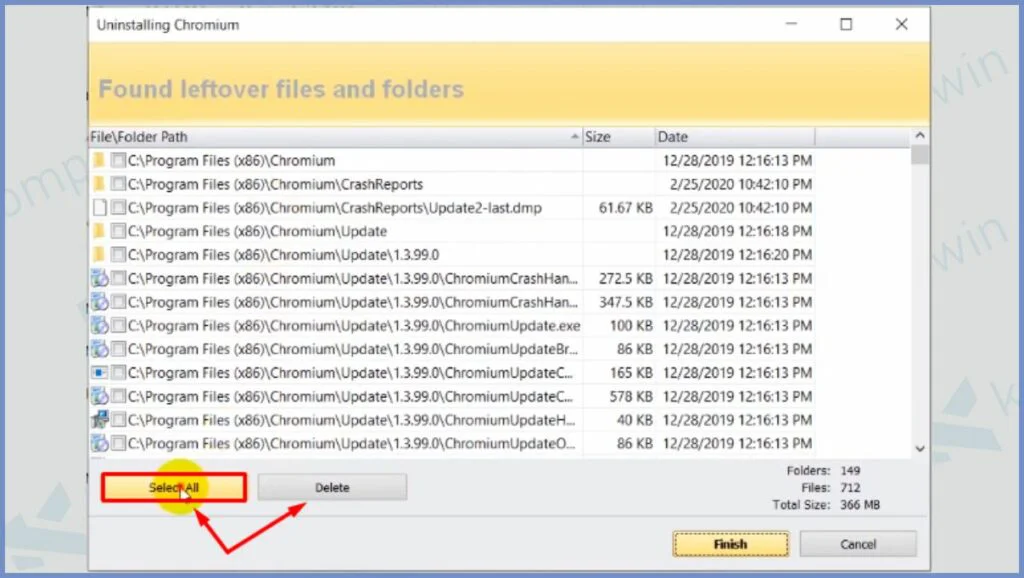
- Terakhir tinggal pencet tombol Finish.
- Selesai
Catatan :
Jika memang Chromium masih sering muncul ketika kamu start up computer atau laptop kamu, silahkan masuk ke menu Task Manager untuk menonaktifkan program tersebut.
- Klik kanan tombol Start.
- Pilih Task Manager.
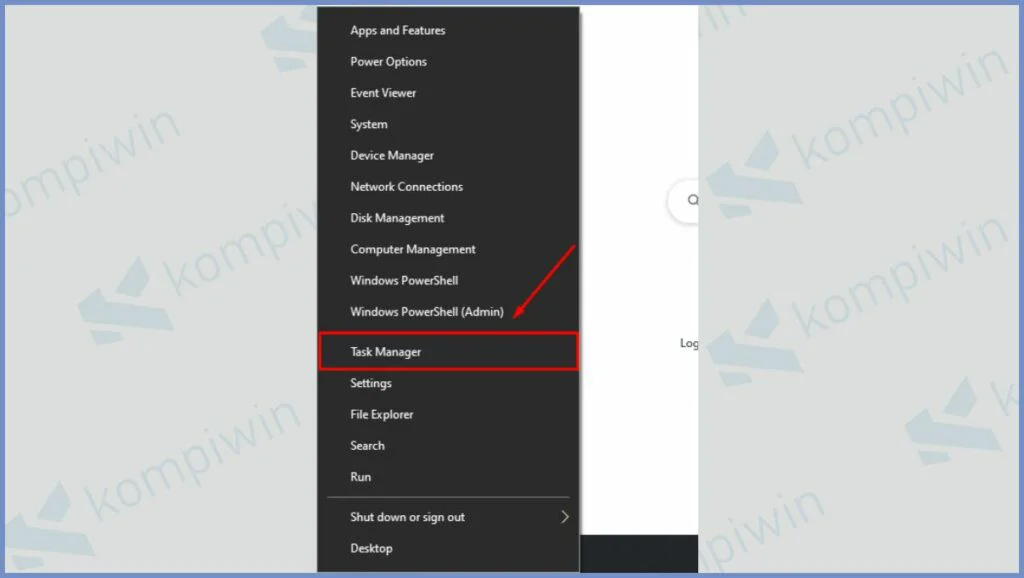
- Setelah terbuka kamu bisa tekan More details yang ada tanda panah kebawah.
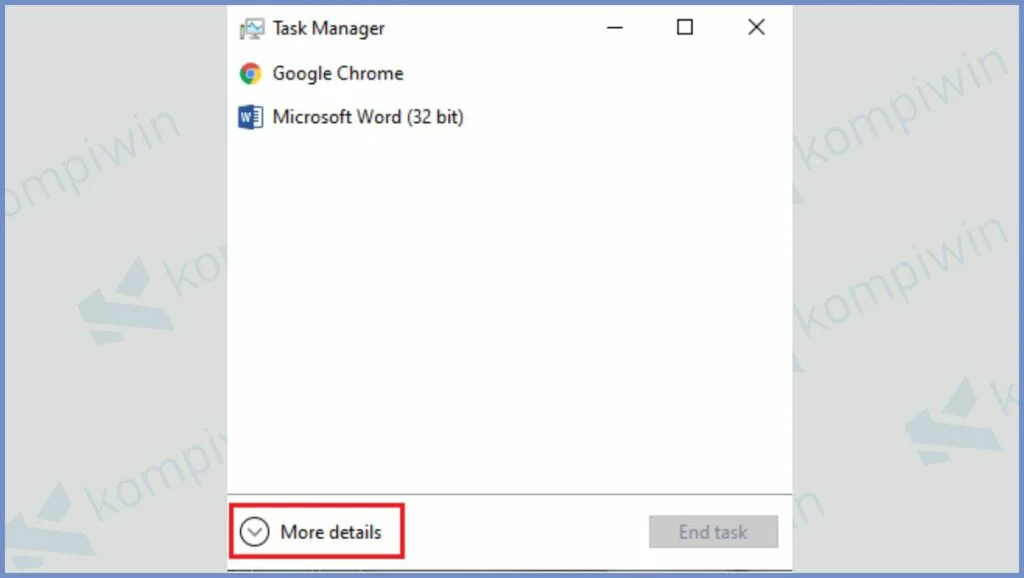
- Silahkan masuk ke tab Startup.
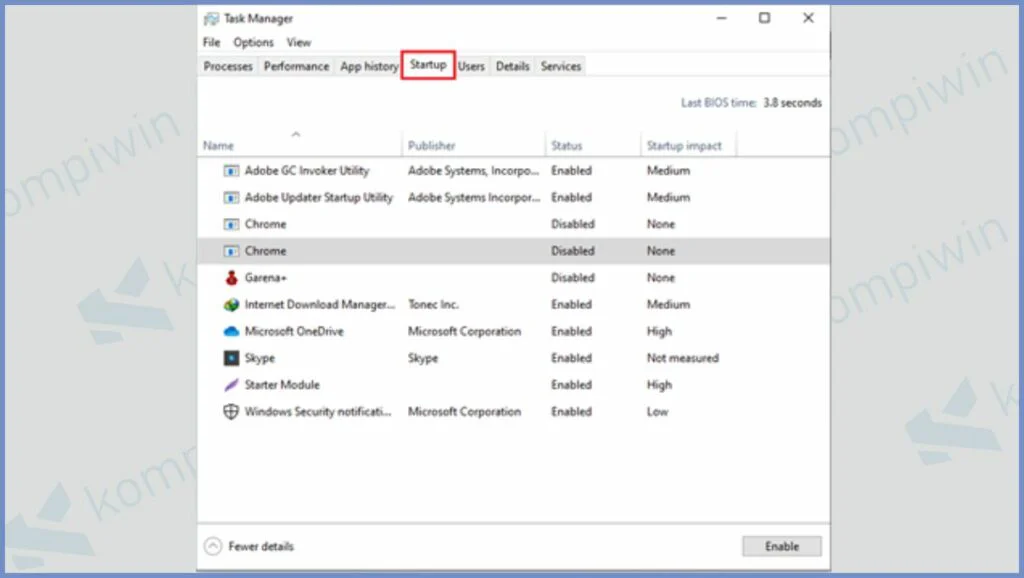
- Cari program Chromium, klik kanan program tersebut dan pilih Disable.
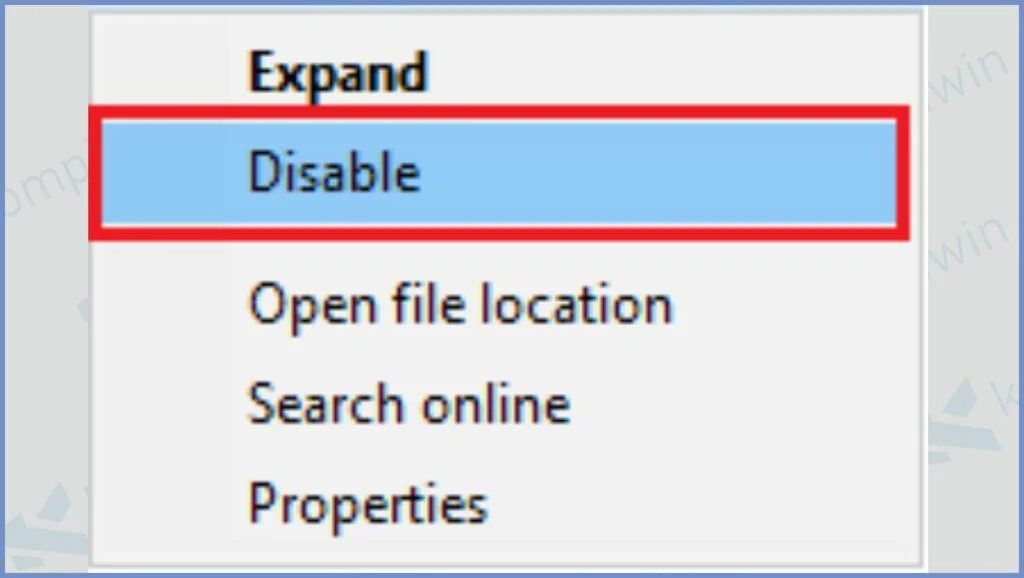
- Setelah itu Chromium tidak akan muncul kembali ketika kamu startup windowsnya.
- Selesai.
Untuk sekedar memastikan laptop kamu aman dari serangan malware, setelah melakukan proses uninstall bagi yang punya antivirus ada baiknya untuk langsung segera melakukan scaning.
Paling tidak dengna tindakan tersebut bisa membantu laptopmu sebelum semua virus tersebar.
Akhir Kata
Nah, sekarang kamu sudah bisa menghilangkan Chromium di device kamu, sebagian orang banyak yang mengaku terganggu dengan software tersebut karena dinilai sering memunculkan iklan dan bikin kinerja device sedikit menurut karena serangan malwarenya.
Satu lagi, bagi yang ingin uninstall menggunakan aplikasi bantuan, kita berikan opsi lain yakni IObit Uninstaller. Semoga bermanfaat.




